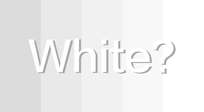Anna
2018.11.22 更新
こんにちは!
ZenfotomaticサポートのAnnaです。
皆さんは商品撮影で大切な写真の色味の設定はされていますか?
商品の色味をできる限り本物に近づけたい、という要望はよく伺うでのすが、多くの方が手動で色彩補正をかけていたりします。
でも、実はほとんどの商品はカメラの設定だけちゃんとできていればかなり実物に近い印象に近づける事が可能です。
今回はそんなカメラの色合わせについて【Nikon】の一眼レフカメラを使って図解でわかりやすく説明します。
※この記事ではD5300の画像を使用して説明しております。
なぜホワイトバランスの調節が必要なのか?
商品の色を正しく表示するには【ホワイトバランス】を設定する必要があります。
ホワイトバランスとは、画像全体の色温度をどのくらいで撮影するのかを決める設定です。
下記の画像のように全く同じ場所で撮影した画像でも、ホワイトバランスの設定の違いによってこんなにも色に差ができます。

ピンクの財布の実際の色に一番近いのはマニュアルで撮影した時の画像です。
もし、曇天や白熱電球のような設定で撮影した画像が掲載されていたらお客様からクレームになり兼ねませんよね。
このようにホワイトバランスをちゃんと合わせる事によってお客様からのクレームを減らし満足度をアップさせることができます。

ホワイトバランスでは上記の画像のようにそれぞれのアイコン毎にホワイトバランスが振り分けられています。
※画像のアイコンは各メーカーによって違います。上記画像は参考画像です。
また、オートモードは撮影環境に合わせて自動的にカメラがホワイトバランスを合わせてくれる機能ですが、撮影環境によってはうまく表示されません。
そのため、ホワイトバランスは基本的に撮影環境に合わせて手動で変更する必要があります。
Nikonの一眼レフカメラでホワイトバランスをマニュアル設定する方法
実際にホワイトバランスを設定してみましょう。
Nikonの一眼レフカメラでのホワイトバランスの設定方法は下記の通りです。
①まず、撮影する場所に白い紙を置き、画面いっぱいに紙を撮影して下さい。
この際に、部分的に影などが被るとうまくデータを取得できないことがあるので気をつけましょう。

②次にホワイトバランスの設定を開きます。

③プリセットマニュアルの項目を選びます。

④使用する画像の選択を選ぶとSDカード内の画像を選択することが出来るようになります。

⑤先ほど撮影した白い紙の画像を選択したら完了です。
実際に撮影してみた写真がこちら。

再現が難しいベージュ系の色も印象はほぼ実物通りの色と同じになりました。
ホワイトバランスの大切さについて実感していただけましたでしょうか?
色の調節というのはそれだけの専門家がいるほど高度な技術職ですので、実際は素人が簡単にできるものではありません。
その点、ホワイトバランスはマニュアルで合わせるだけで「カメラがある程度自然な色」で撮れるように自動で補正してくれるのでとても簡単です。
使ったことのない機能だと少し面倒な作業に感じるかもしれませんが、たったのこれだけで写真のクオリティがアップします。
また、誰でも常に同じクオリティで撮影できるという事は効率アップにもつながります。
ぜひ、ホワイトバランスはマニュアルで設定してみましょう!